Photoshop中怎么将文字的样式设置为平滑呢?下面为详细步骤:
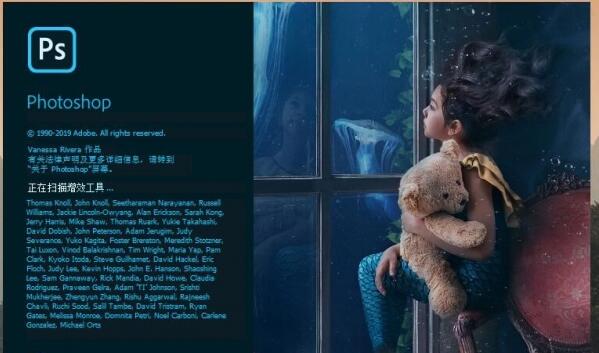
Adobe Photoshop 2020 v21.1.3 绿色便携版
- 类型:图像处理
- 大小:533MB
- 语言:简体中文
- 时间:2021-06-15
打开电脑中的Photoshop软件,在工具栏中选择文字工具
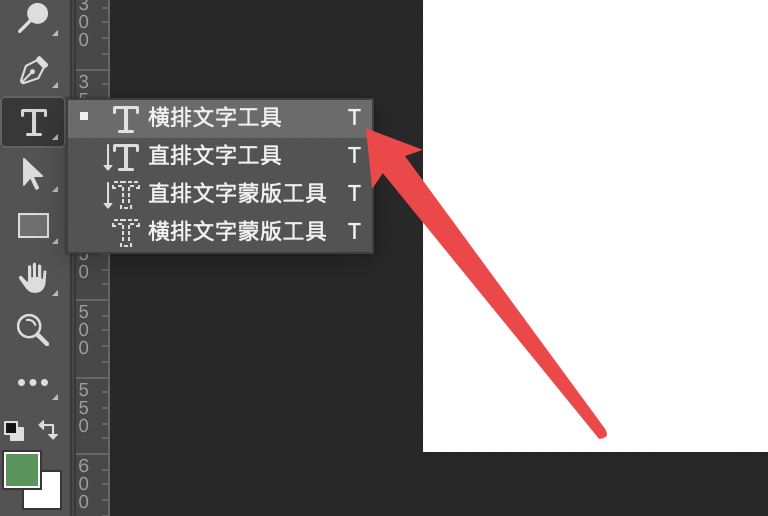
在画布输入文字内容后,点击字符面板中的字符样式
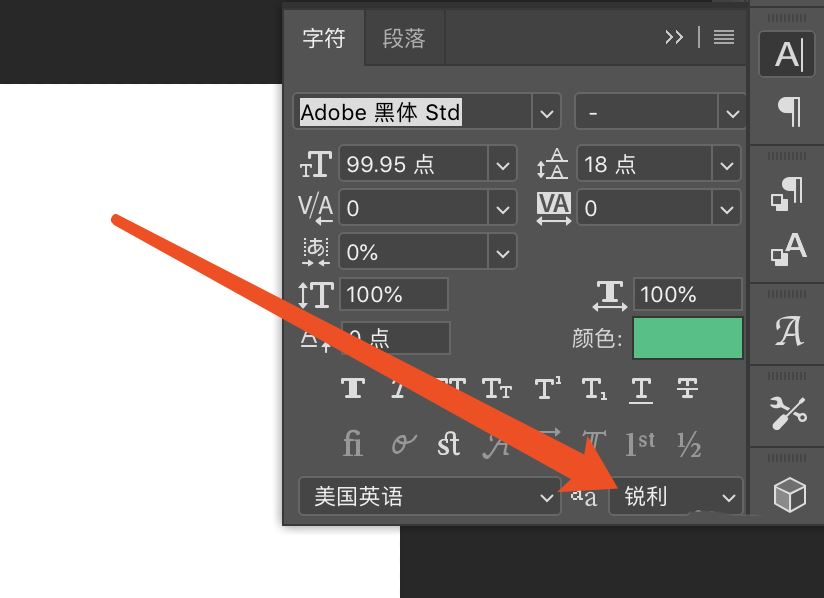
接着在弹出的窗口中,点击平滑的选项即可
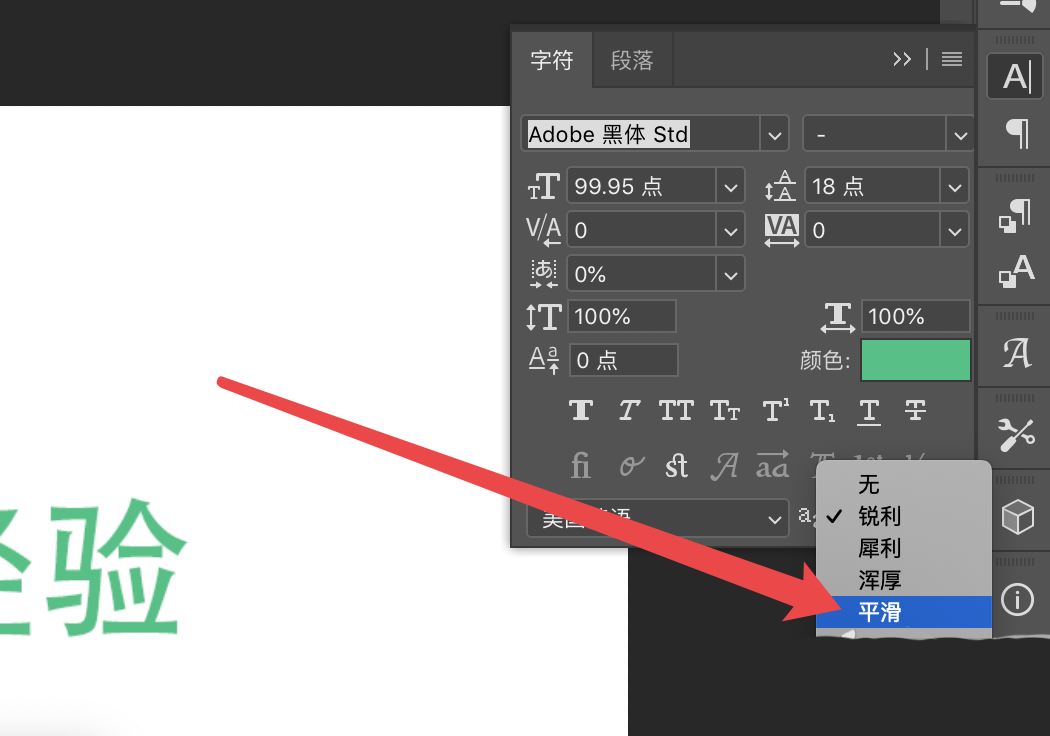
以上就是Photoshop将文字的样式设置为平滑的技巧,希望大家喜欢,请继续关注115PPT。
相关推荐:
ps怎么将带有尖锐边缘的文字圆滑化?
PS怎么设计发光字体? ps通过选择功能创建发光文字的技巧
ps图片白色背景怎么去掉? ps合成去背景只留文字的技巧
注意事项:
不要在微信、知乎、QQ、内置浏览器下载、请用手机浏览器下载! 如果您是手机用户,请移步电脑端下载!
1、文稿PPT,仅供学习参考,请在下载后24小时删除。
2、如果资源涉及你的合法权益,第一时间删除。
3、如果字体显示不正常,>>>请在右侧顶部字体安装字体<<<
115PPT网 » ps怎么让字体边缘变得平滑? Photoshop文字平滑浑厚锐利的设置方法
不要在微信、知乎、QQ、内置浏览器下载、请用手机浏览器下载! 如果您是手机用户,请移步电脑端下载!
1、文稿PPT,仅供学习参考,请在下载后24小时删除。
2、如果资源涉及你的合法权益,第一时间删除。
3、如果字体显示不正常,>>>请在右侧顶部字体安装字体<<<
115PPT网 » ps怎么让字体边缘变得平滑? Photoshop文字平滑浑厚锐利的设置方法





